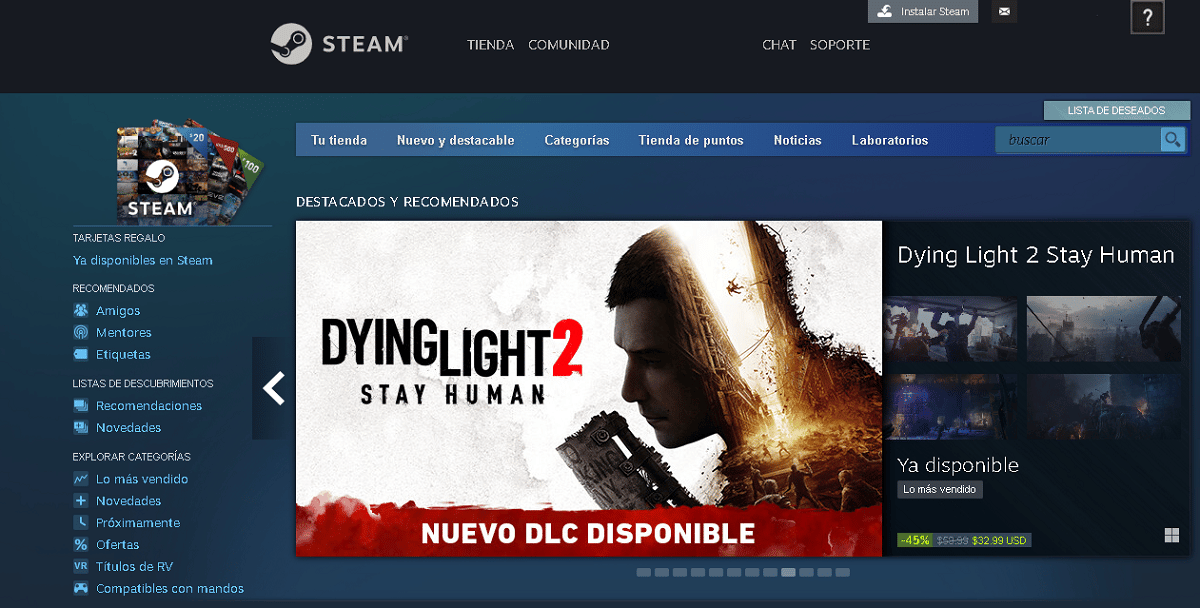
O Steam para Android é um aplicativo recente e surpreendeu os usuários com oo número de funções que concede. Para começar, ele permite que você jogue por streaming com apenas um celular e sem a necessidade de usar o computador.
No entanto, antes de começar a usar o aplicativo, você precisa que você sabe como ele funciona e as opções que ele traz.
Felizmente, neste post temos todas as informações que você precisa saber sobre Steam para o Android, para que você possa obter o maior conforto quando se trata de desfrutar de seus jogos favoritos.
Instalação e configuração
O processo para instalar este app é o mesmo que o resto dos apps Android, e para configurar tudo o que será necessário na primeira vez, é seguir alguns passos simples.
Acompanhe-os abaixo:
- Entre na loja de aplicativos do seu dispositivo.
- Instale o aplicativo no seu celular Android.
- Em seguida, entre no aplicativo.
- Ao fazer isso, você pode comece a sincronizar um controle Steam ou emparelhe um controlador diferente.
Caso você selecione um comando diferente, o aplicativo irá levá-lo às configurações de Bluetooth do seu dispositivo para conceder permissões.
Em seguida, o aplicativo começará a procurar seu PC usando sua conexão doméstica.
Quando você já tiver sincronizado o computador, os jogos realizarão um teste de rede, e se tudo der certo, você será direcionado diretamente para a tela principal do aplicativo. Nessa tela, você verá três elementos diferentes.
O primeiro deles será seu computador principal, o controlador escolhido e a qualidade da conexão. Por verifique o status da conexão, você terá que procurar um carrapato verde.
O que vai faltar, será tocar no botão “Comece a jogar” para iniciar sua transmissão na versão desktop do Steam.
comece a usar
O streaming que Steam para Android realiza é muito mais simples do que você pensa. Para começar, ele não envia apenas o dispositivo inteligente todo o conteúdo do seu aplicativo ou do próprio jogo, mas enviará todos os detalhes do que é feito no computador.
Em poucas palavras, ninguém poderá usar o computador enquanto o jogo estiver rodando, pois se a tela for minimizada, ela ficará visível no celular. Se você deseja a melhor experiência possível, use as seguintes configurações:
- Abra o aplicativo Steam no seu celular.
- Toque na opção “Configurações”.
- Em seguida, selecione "Opções de controlador» e navegue pelas configurações dos diferentes controladores que você usou.
Caso você tenha controles específicos, você só terá que selecionar o indicado para poder reproduzir os diferentes títulos que você possui corretamente.

Interface familiar e jogos de excelente qualidade
Após concluir a instalação do aplicativo, você notará como a interface é semelhante à versão web do Steam. No fundo você encontrará a opção de digitalizar códigos QR com o objetivo de acessar rapidamente sua conta em diferentes computadores de forma segura.
Além disso, os jogos que entram na loja podem variar de acordo com o que você mais gosta. Isto quer dizer que com base nos seus gostos, o catálogo Steam para Android saberá quais são suas categorias favoritas.
Da mesma forma, inclui uma guia de notícias com a qual você ficará sabendo das novidades dos videogames publicados no Steam. Da mesma forma, há uma seção na biblioteca que inclui prévias que os editores desejam compartilhar com os seguidores.
De forma rápida, você pode visualizar detalhadamente o conteúdo de toda a loja, e fazer compras pelo app.
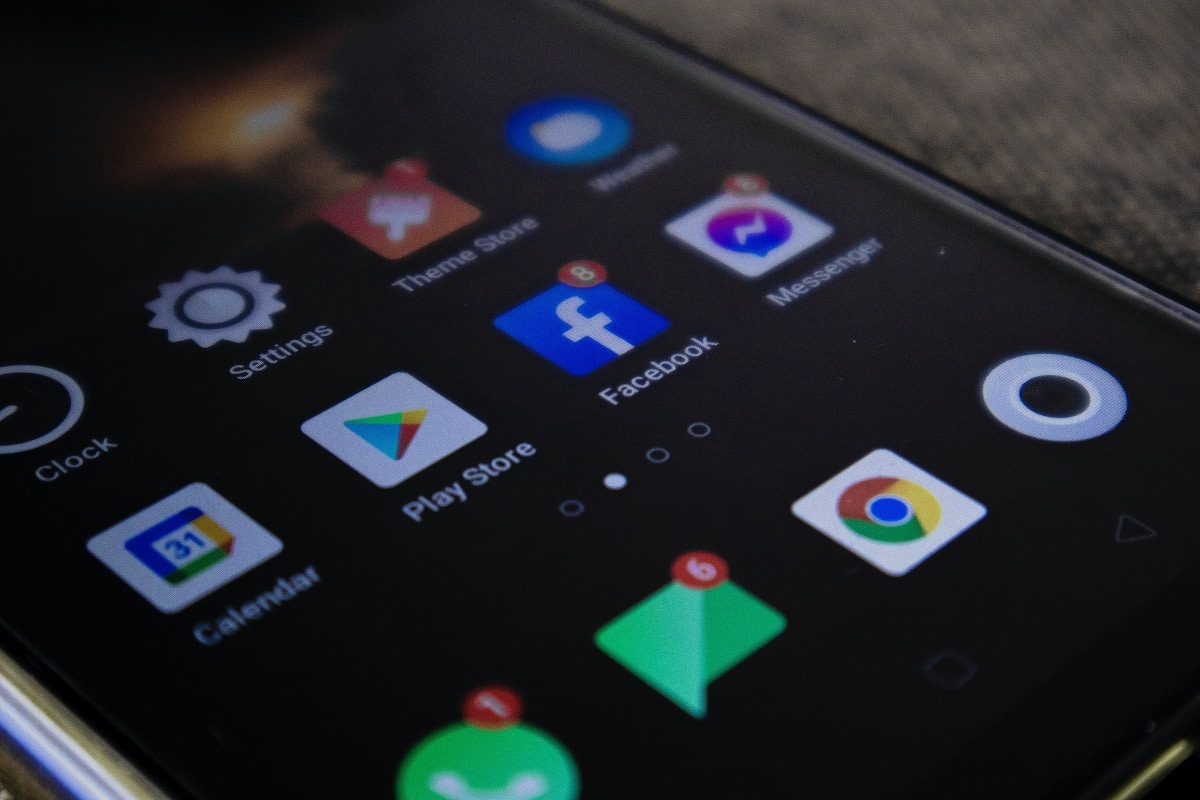
Função para baixar e atualizar
Graças ao Steam para Android, você pode iniciar downloads remotos dos títulos que deseja. Além disso, o aplicativo oferece a vantagem de atualizar a versão desktop que você instalou em seu computador.
Para atualizar seus títulos no Steam, siga as instruções: Entre no aplicativo do seu celular.
- Vá para a seção "Parâmetros" e depois para "Downloads".
- Marque a caixa que indica a mensagem “Atualizar automaticamente".
- Caso você queira desabilitar as atualizações automáticas, o que você deve fazer é:
- No próprio aplicativo, volte para o «Parâmetros".
- Em seguida, selecione a opção “Restringir atualizações automáticas".
Agora você poderá especificar o intervalo no qual o Steam realiza atualizações automáticas. Por exemplo, se você selecionar 12 ou 6, isso significa que o Steam baixará apenas atualizações entre meia-noite e 6h no fuso horário relevante.
Quando você decidir, você pode reverta sua decisão e diga ao Steam para o Android atualizar imediatamente através do “Gerenciador de download".
Além disso, quando você inicia um determinado jogo, as atualizações serão reativadas, e você não terá que fazer nada. Se você deseja que todos os títulos sejam atualizados, basta abrir cada um deles e esperar que eles sejam atualizados por conta própria, e você pode controlar tudo do seu celular.